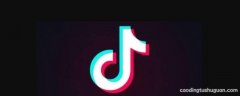cad如何三维倾斜拉伸
前面我们已经了解了cad软件中如何使用三维拉伸工具对图案进行拉伸操作 。今天我们就来了解下cad如何进行三维倾斜拉伸操作 。
打开AutoCAD2013软件 , 鼠标移动到图示区域 , 点击鼠标右键-【AutoCAD】 , 勾选【视图】和【视觉样式】 , 将这两个工具栏调出并按图示调整好工具栏的位置;
鼠标移动到图示区域 , 点击鼠标右键-【AutoCAD】 , 勾选【建模】 , 将建模工具栏调出并按图示调整好工具栏的位置;
点击视图工具栏中的【俯视】切换到俯视图界面 , 点击【圆】 , 绘制一个直径为:300的圆形图案();
点击视图工具栏中的【西南等轴测】切换到西南视图界面 。点击建模工具栏中的【拉伸】工具 , 拾取圆形图案并按下空格键确认 , 在命令栏中输入:t并按下空格键确认 , 继续输入倾斜角度:50并将拉伸高度设置为:100 , 制作出一个圆台模型 。同样的方式 , 完成另外两个立体模型的制作;
【cad如何三维倾斜拉伸】选中模型 , 点击视觉样式中的【真实视觉样式】后 , 点击【颜色控制】给各模型设置不同的图层颜色 。
推荐阅读
- 如何正确挑选水杯图片 如何正确挑选水杯
- 水杯发霉了难闻如何处理 水杯发霉了难闻如何处理掉
- 如何清洗茶缸上的污垢
- 如何把手机字体设置为繁体
- 如何把word表格转成图片
- warframe如何打废船4k
- 网店如何开如何学习开网店
- 助力车直流无刷电机九根线如何分
- 格力如何跳过开机密码 格力电脑破解开机密码
- 聊天如何转发到朋友圈